استخدم Google Password Manager مثل Pro: Desktop و Android
لتسهيل قيامنا بحفظ كلمات المرور الخاصة بنا وتعبئتها تلقائيًا ، ابتكرت Google مدير كلمات مرور متاح مجانًا. من الناحية المثالية ، بمساعدة Google Password Manager ، يمكنك حفظ كلمات المرور وملؤها ومزامنتها على أجهزة Chrome و Android. بصرف النظر عن كلمات مرور Google ، يمكن أن تساعدك الميزة أيضًا في إعداد كلمات مرور لتطبيقات ومواقع الطرف الثالث أيضًا. بدون الكثير من اللغط ، دعنا نتعرف على المزيد حول كلمة مرور حساب Google مدير بالتفصيل.

الجزء 1: ما هو Google Password Manager؟
Google Password Manager هي ميزة مضمنة في أجهزة Chrome و Android تساعدنا على تخزين ومزامنة كلمات المرور الخاصة بنا لمواقع الويب والتطبيقات المختلفة في مكان واحد.
متى قمت بتسجيل الدخول إلى أي موقع ويب أو تطبيق ، يمكنك حفظ كلمات المرور الخاصة به على Google Password Manager. بعد ذلك ، يمكنك ملء تفاصيل حسابك تلقائيًا ويمكنك أيضًا استخدام الخدمة لمزامنة كلمات المرور الخاصة بك بين الأجهزة المختلفة. يمكن أن يساعدك أيضًا في إنشاء كلمات مرور قوية لحساباتك وأيضًا إجراء فحص أمني لمواقع / تطبيقات مختلفة.
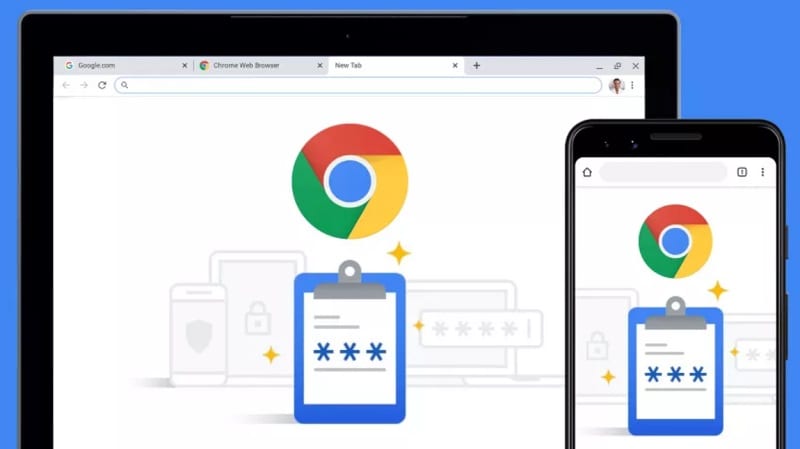
الجزء 2: كيفية إعداد Google Password Manager والوصول إليه؟
الآن بعد أن أصبحت معتادًا على أساسياته ، دعنا نتعلم كيفية استخدام تطبيق Google password manager أو أداة على سطح المكتب أو الهاتف الذكي. على أجهزة سطح المكتب ، يمكنك ببساطة تثبيت Google Chrome وتسجيل الدخول إلى حساب Google الخاص بك حيث سيتم حفظ جميع كلمات المرور الخاصة بك. ومع ذلك ، إذا كنت ترغب في مزامنة كلمات مرور Google الخاصة بك على Android ، فتأكد من ربط نفس الحساب بهاتفك الذكي أيضًا.
الشروع في العمل: حفظ والوصول إلى كلمات مرور Google
أسهل طريقة لاستخدام Google Password Manager هي ربط حساب Google الخاص بك بمتصفح Chrome. إذا كنت لا تستخدم Chrome بالفعل ، فقم بتثبيته على نظامك وقم فقط بتسجيل الدخول إلى حساب Google نشط.
بعد ذلك ، عندما تنشئ حسابًا جديدًا على موقع ويب أو تسجل الدخول إلى حسابك الحالي ، ستتلقى مطالبة ذات صلة في الزاوية العلوية اليمنى. من هنا ، يمكنك فقط النقر فوق الزر ‘حفظ’ لربط تفاصيل حسابك بمدير كلمات مرور حساب Google.
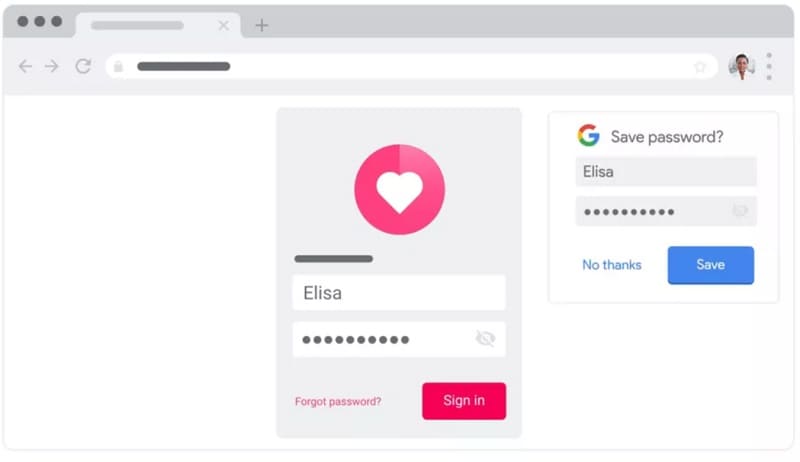
هذا هو! بمجرد حفظ تفاصيل حسابك على جوجل إدارة كلمة المرور، يمكنك الوصول إليها بسهولة. متى ذهبت إلى أي موقع ويب (أو تطبيق) تم حفظ كلمة المرور الخاصة به بالفعل ، فستتلقى مطالبة بالتعبئة التلقائية. يمكنك فقط النقر فوقه لملء تفاصيل حسابك تلقائيًا من مدير كلمات المرور.
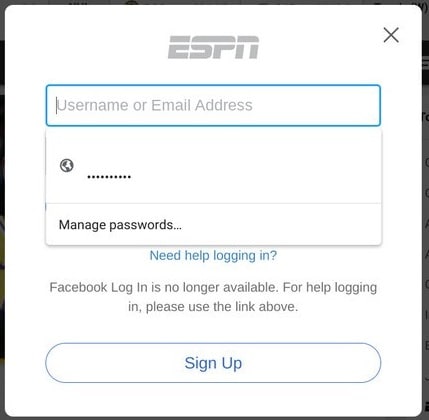
كيفية تحرير أو حذف تفاصيل الحساب على Google Password Manager؟
باتباع الخطوات المذكورة أعلاه ، يمكنك بسهولة إضافة حسابك إلى تطبيق Google Password Manager. بالإضافة إلى ذلك ، يمكنك أيضًا الوصول إلى كلمات مرور Google المحفوظة أو تعديلها أو حذفها كيفما تشاء.
لإدارة كلمات المرور الخاصة بك ، ما عليك سوى الانتقال إلى الموقع الرسمي لـ Google Password Manager (https://passwords.google.com/). هنا ، ستحصل على قائمة مفصلة بجميع كلمات المرور المحفوظة على حساب Google الخاص بك. إذا كنت ترغب في ذلك ، يمكنك أيضًا النقر فوق الزر ‘التحقق من كلمة المرور’ الذي سيؤدي إلى إجراء فحص أمني مفصل لجميع كلمات المرور المحفوظة.
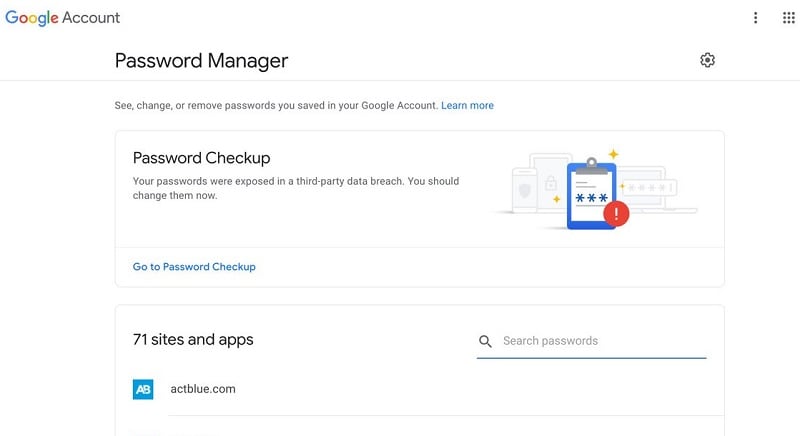
الآن ، إذا كنت تريد حذف كلمات مرور Google أو تغييرها ، فيمكنك النقر فوق أي موقع ويب أو تفاصيل حساب التطبيق من هنا. للتحقق من كلمات مرور Google المحفوظة ، يمكنك النقر فوق رمز العرض. يمكنك أيضًا نسخ كلمة المرور الحالية من هنا إلى الحافظة الخاصة بك.
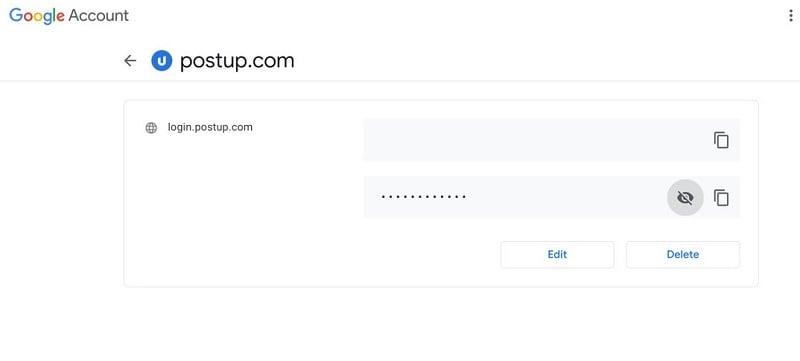
بدلاً من ذلك ، يمكنك النقر فوق الزر ‘حذف’ لإزالة ملف حفظ كلمة مرور Google من هنا. إلى جانب ذلك ، يمكنك أيضًا النقر فوق الزر ‘تعديل’ الذي يتيح لك تغيير كلمة المرور الحالية لموقع الويب / التطبيق يدويًا.
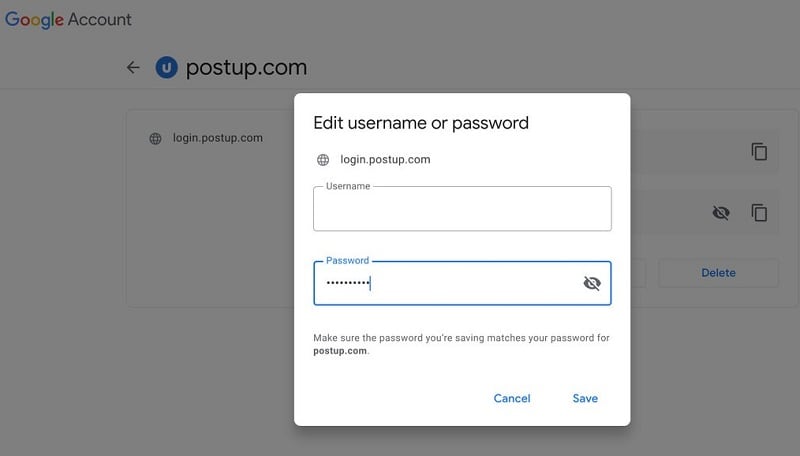
يرجى ملاحظة أنه لعرض كلمات المرور الخاصة بك أو تحريرها أو حذفها من هنا ، يلزمك إدخال كلمة مرور حساب Google الخاص بك المرتبط بـ Chrome أو جهازك.
إدارة Google Password Manager على هاتف Android الخاص بك
كما ذكرت أعلاه ، يمكنك أيضًا الوصول إلى تطبيق Google Password Manager على جهاز Android الخاص بك مجانًا. الميزة موجودة بالفعل على جميع أجهزة Android الرائدة ، ويمكنك الوصول إليها متى قمت بتسجيل الدخول إلى أي تطبيق أو موقع ويب.
بمجرد إنشاء حسابك أو تسجيل الدخول ، سيعرض Google Password Manager مطالبة ، مما يتيح لك حفظ كلمات المرور الخاصة بك عليه. كلما قمت بتسجيل الدخول إلى نفس موقع الويب أو التطبيق ، ستعرض Google موجه الملء التلقائي بحيث يمكنك إدخال كلمات المرور المحفوظة على الفور.
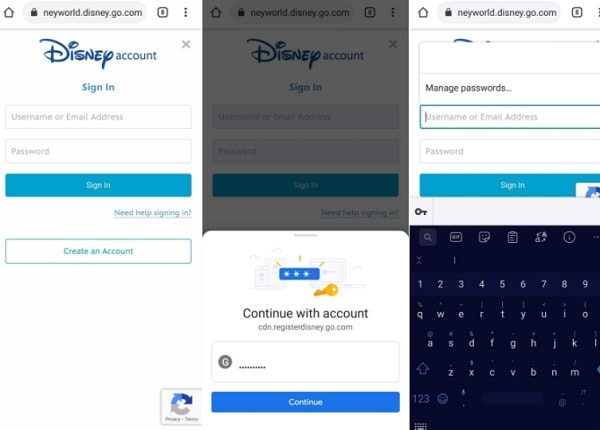
الآن ، لإدارة كلمات مرور Google ، يمكنك فقط الانتقال إلى إعدادات جهازك> النظام> اللغات والإدخال وتحديد Google كخدمة افتراضية للتعبئة التلقائية. بصرف النظر عن ذلك ، يمكنك أيضًا الانتقال إلى الإعدادات> Google> كلمات المرور للحصول على قائمة بجميع تفاصيل الحساب المرتبطة بحسابك في Google.
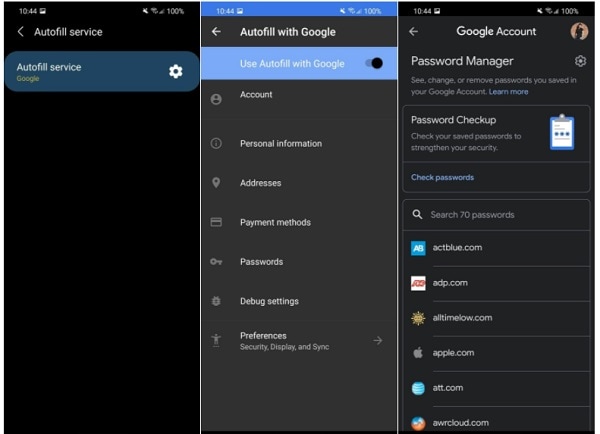
علاوة على ذلك ، يمكنك النقر فوق أي تفاصيل حساب من هنا لعرض كلمات المرور الخاصة بك أو نسخها ببساطة. ال مدير كلمات جوجل يوفر أيضًا خيارات لحذف أو تعديل كلمات المرور المحفوظة على جهاز Android.
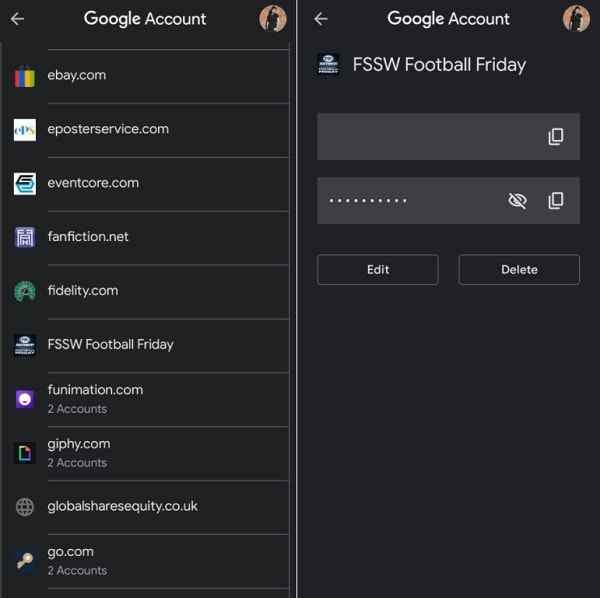
الجزء 3: كيفية استرداد كلمات مرور Google المفقودة من iPhone؟
في حالة نسيان كلمات مرور Google الخاصة بك على جهاز iOS ، فيمكنك الحصول على مساعدة DrFoneTool – مدير كلمات المرور. إنه تطبيق سهل الاستخدام لاستعادة كلمات مرور Google المحفوظة وكلمات مرور WiFi ومعرف Apple والتفاصيل الأخرى المتعلقة بالحساب. سيتيح لك التطبيق استخراج جميع كلمات المرور المحفوظة أو التي يتعذر الوصول إليها دون فقد البيانات أو التسبب في أي ضرر لجهاز iOS الخاص بك.
عندما كنت أرغب في استعادة كلمة مرور حساب Google التي فقدتها على جهاز iPhone الخاص بي ، فقد استعانت بـ DrFoneTool – Password Manager بالطريقة التالية:
الخطوة 1: قم بتشغيل DrFoneTool – مدير كلمات المرور وقم بتوصيل جهاز iPhone الخاص بك
في البداية ، يمكنك فقط تثبيت التطبيق ، ومن الشاشة الرئيسية لبرنامج DrFoneTool ، ما عليك سوى تشغيل ميزة Password Manager.

الآن ، بمساعدة كابل Lightning متوافق ، يمكنك ببساطة توصيل جهاز iPhone الخاص بك بالنظام. يرجى ملاحظة أنه يجب عليك إلغاء قفل جهاز iPhone الخاص بك كما لو كنت تقوم بتوصيله بجهاز الكمبيوتر الخاص بك.

الخطوة 2: ابدأ فحص جهاز iPhone الخاص بك واستعادة كلمات المرور الخاصة بك
بمجرد توصيل جهاز iPhone الخاص بك ، سيقوم DrFoneTool – Password Manager بإعلامك. لاستعادة الخاص بك كلمات مرور جوجل، يمكنك ببساطة النقر فوق الزر ‘بدء المسح’ في التطبيق.

بعد ذلك ، يمكنك الانتظار لبضع دقائق حيث سيقوم التطبيق باستخراج كلمات المرور المحفوظة وتسجيلات دخول WiFi وتفاصيل الحساب الأخرى.

الخطوة 3: عرض وحفظ كلمات مرور Google الخاصة بك
عند اكتمال استعادة كلمات المرور وتفاصيل الحساب ، سيُعلمك التطبيق بذلك. هنا ، يمكنك الانتقال إلى أي فئة من الشريط الجانبي لعرض عمليات تسجيل الدخول إلى حساب WiFi وكلمات مرور موقع الويب / التطبيق ومعرف Apple وما إلى ذلك. يمكنك فقط الانتقال إلى فئة كلمة المرور والنقر على أيقونة العين لعرض جميع التفاصيل المحفوظة.

إذا كنت تريد حفظ كلمات المرور الخاصة بك ، فما عليك سوى النقر فوق الزر ‘تصدير’ من الأسفل. سيتيح لك التطبيق تصدير كلمات المرور المحفوظة إلى CSV والأنظمة الأساسية الأخرى المدعومة.

بهذه الطريقة ، يمكنك بسهولة الحصول على ملف كلمات مرور جوجل وتفاصيل تسجيل الدخول لجميع مواقع الويب والتطبيقات الأخرى التي تم حفظها على جهاز iPhone الخاص بك. نظرًا لأن DrFoneTool تطبيق موثوق به ، فلن يقوم بتخزين كلمات المرور المستردة أو الوصول إليها أو أي تفاصيل أخرى لتسجيل الدخول.
قد تهتم أيضًا بما يلي:
الأسئلة المتكررة
- كيف يمكنني العثور على كلمات المرور المحفوظة على Google؟
يمكنك فقط الانتقال إلى الموقع الرسمي لـ مدير كلمات جوجل أو قم بزيارة إعدادات كلمة المرور على Chrome للوصول إلى كلمات المرور المحفوظة. هناك خيارات إضافية لمزامنة كلمات المرور الخاصة بك وتخزينها وتحريرها وحذفها وإدارتها هنا.
- هل استخدام Google Password Manager آمن؟
يعد Google Password Manager آمنًا تمامًا حيث سيتم ربط جميع تفاصيل حسابك بحساب Google الخاص بك. إذا احتاج شخص ما إلى الوصول إليهم ، فعليهم أولاً إدخال تفاصيل حساب Google الخاص بك. أيضًا ، لن يتم إعادة توجيه كلمات المرور الخاصة بك بواسطة Google وسيتم تخزينها بتنسيق مشفر.
- كيفية استخدام تطبيق Google Password Manager على جهاز Android؟
نظرًا لأن Google Password Manager ميزة مضمنة في أجهزة Android ، فلن تضطر إلى تثبيت أي تطبيق تابع لجهة خارجية. يمكنك ببساطة ربط حساب Google الخاص بك بجهازك والانتقال إلى إعداداته للوصول إلى أداة إدارة كلمات المرور.
الخط السفلي
يوفر مدير كلمات جوجل هي بالتأكيد واحدة من أكثر الأدوات التي يمكنك استخدامها مجانًا على Google Chrome أو أجهزة Android. باستخدامه ، يمكنك بسهولة حفظ كلمات مرور Google أو تغييرها ويمكنك حتى مزامنتها بين أجهزة مختلفة (مثل هاتفك وسطح المكتب). ومع ذلك ، إذا فقدت كلمات مرور Google الخاصة بك على جهاز iPhone الخاص بك ، فما عليك سوى استخدام أداة موثوقة مثل DrFoneTool – Password Manager. إنه تطبيق آمن بنسبة 100٪ يتيح لك استرداد جميع أنواع كلمات المرور المخزنة من جهاز iPhone الخاص بك دون أي متاعب.
أحدث المقالات